
Presque n'importe quel utilisateur tôt ou tard pense à l'amélioration de leur ordinateur. Cela peut être dû à différents bugs, et avec le désir d'augmenter la vitesse du système lors de la réalisation de diverses tâches. Voyons quelles méthodes vous pouvez optimiser Windows 7.
Si le programme AVG TuneUp a été installé depuis longtemps sur un PC, dans ce cas, pour lancer un système de numérisation complet, procédez comme suit.
- Cliquez sur le bouton "Aller sur zen".
- Une fenêtre supplémentaire s'ouvrira. Cliquez sur le bouton "Numériser maintenant".
- La procédure de numérisation d'ordinateur commencera. Toutes les étapes suivantes suivent l'algorithme décrit précédemment.
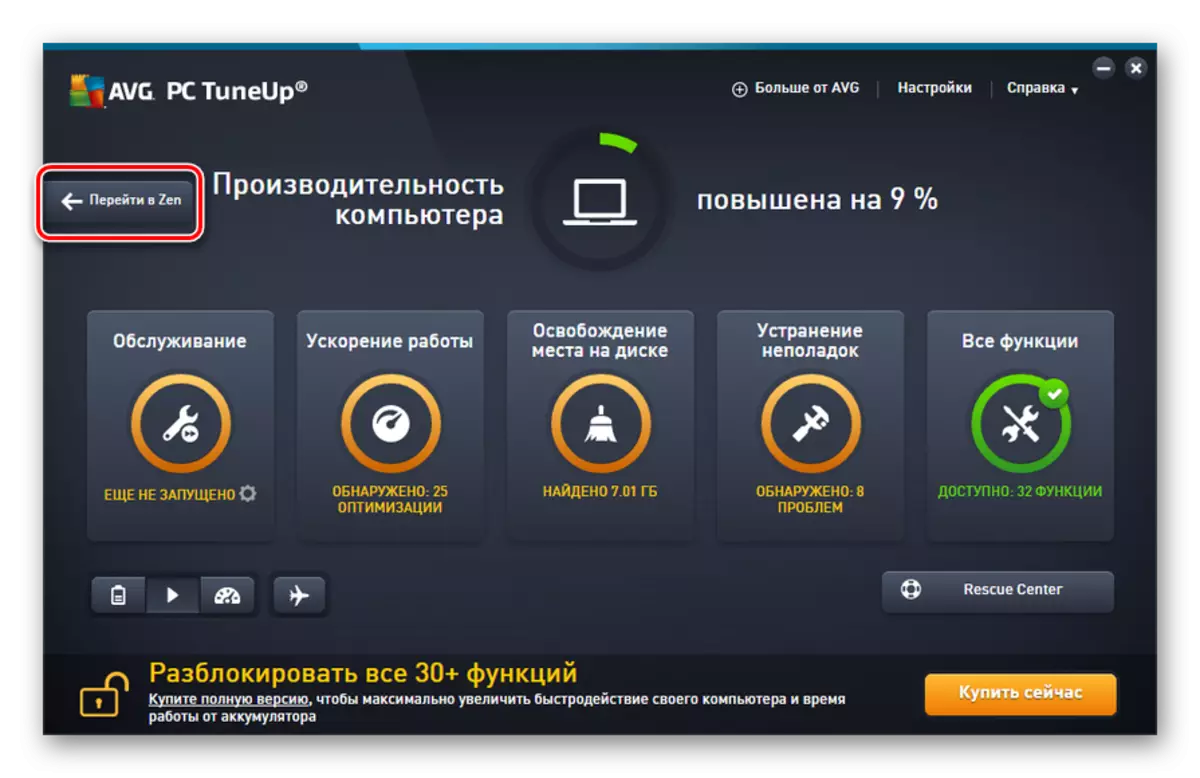
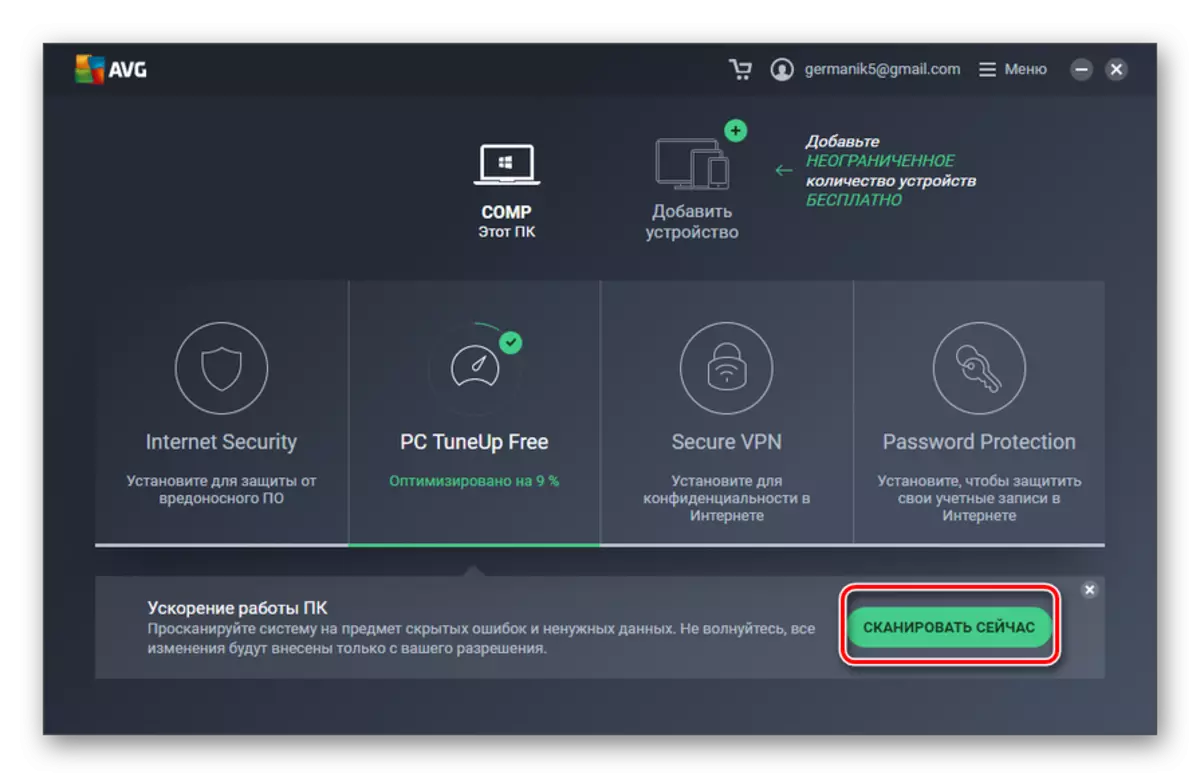
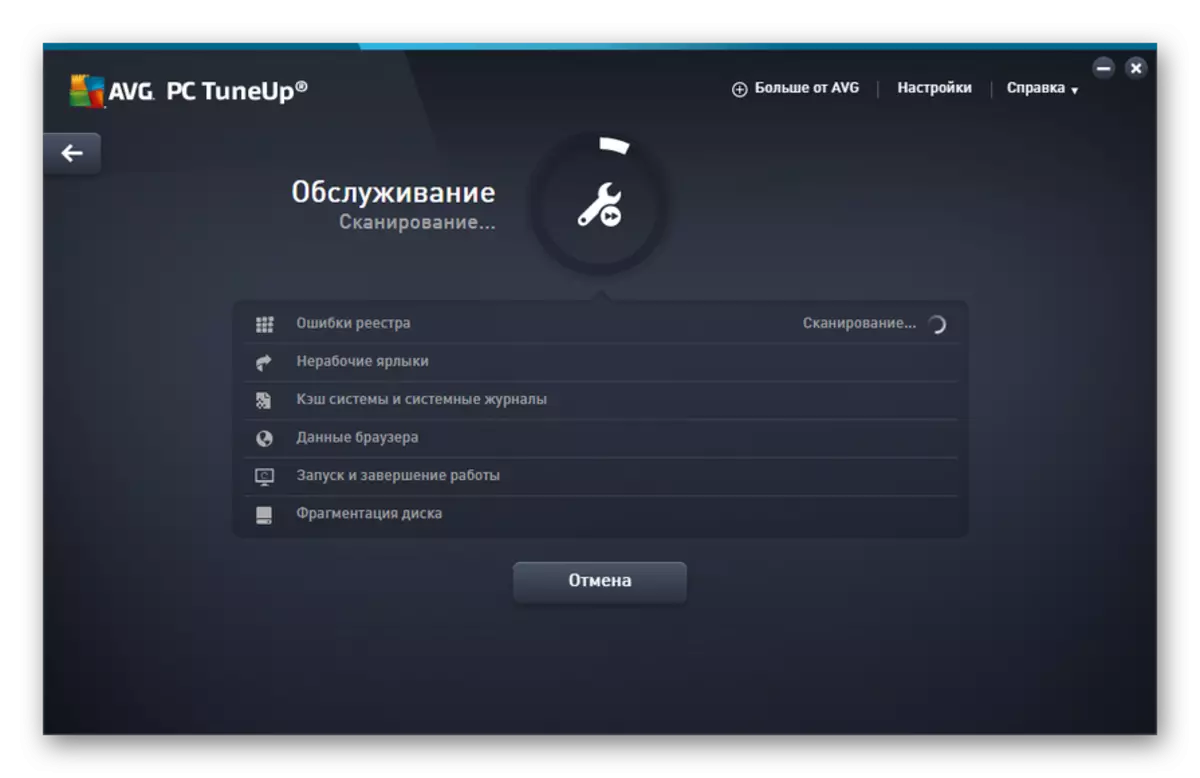
Si vous souhaitez améliorer sélectivement uniquement les composants préférés du système, sans confiance au programme vous-même pour décider de ce qui devrait être optimisé, puis dans ce cas, vous devez effectuer les étapes suivantes.
- Dans la fenêtre principale AVG TuneUp, cliquez sur Dépannage.
- Une liste des problèmes identifiés sera ouverte. Si vous souhaitez éliminer un dysfonctionnement spécifique, cliquez sur le bouton situé à droite du nom, puis suivez les instructions à afficher dans la fenêtre du programme.
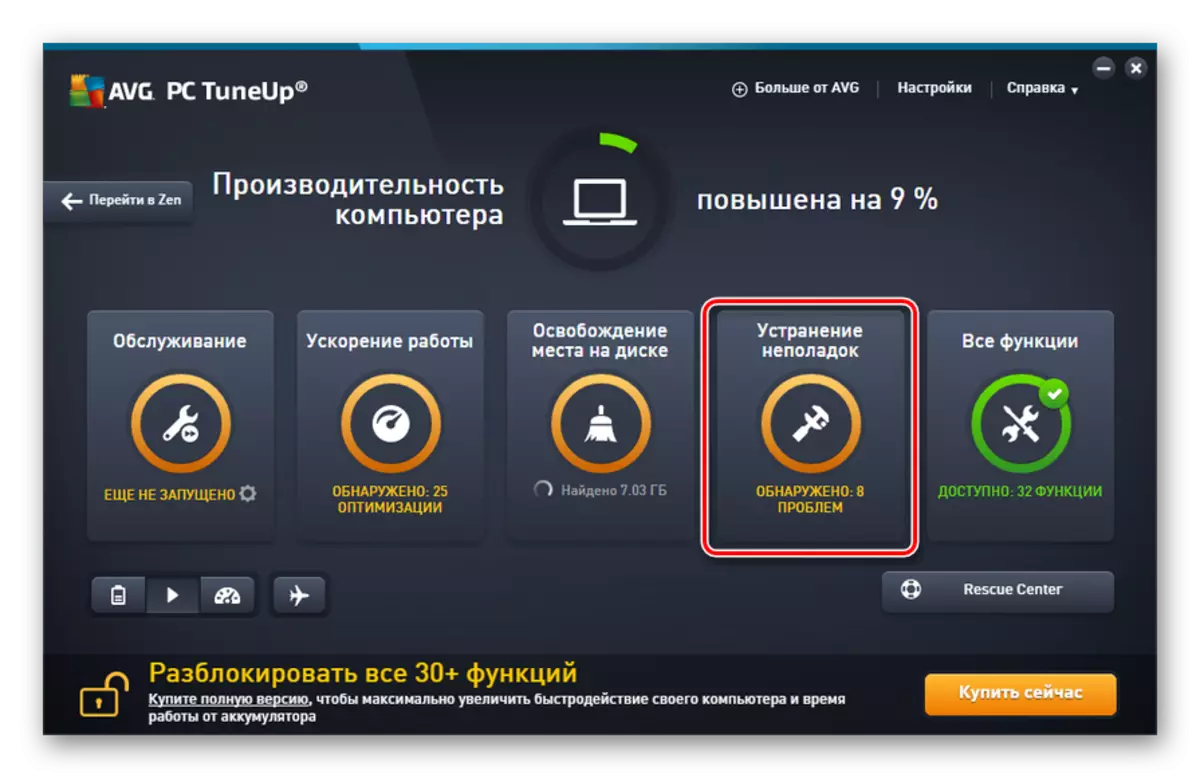
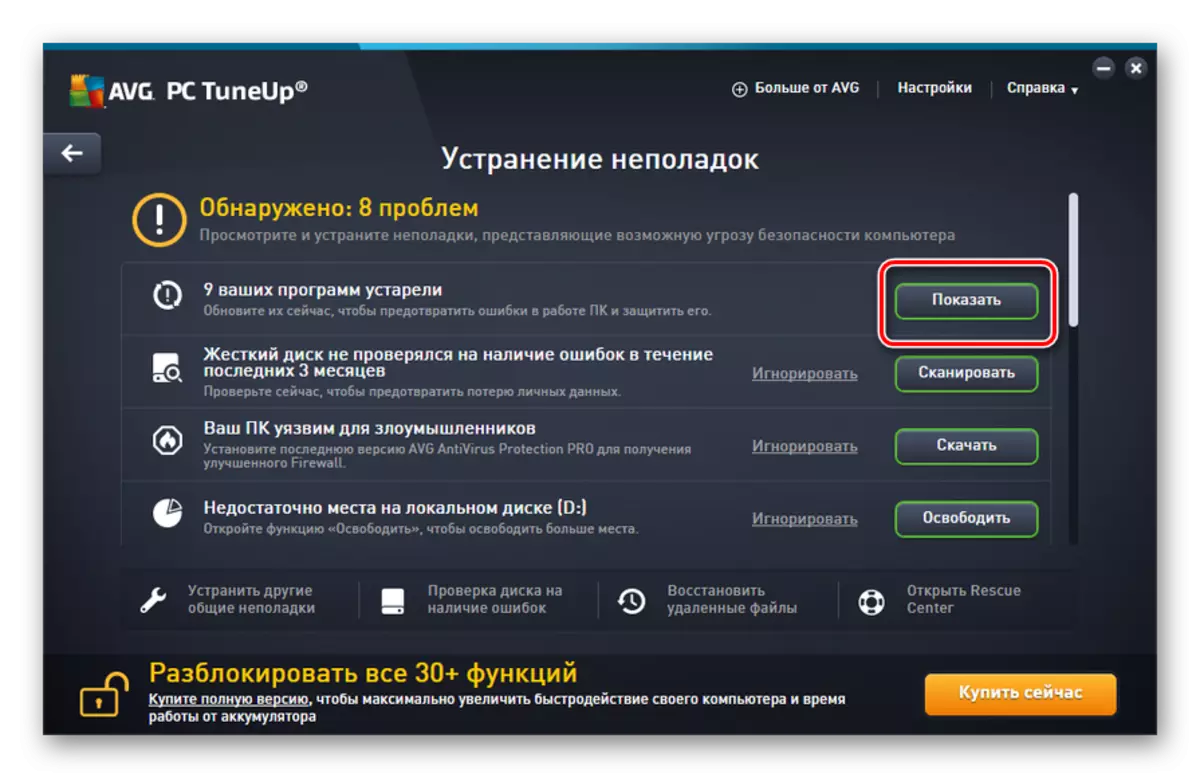
Méthode 2: Fonctionnalité du système d'exploitation
Découvrez maintenant comment améliorer les performances de l'ordinateur en utilisant pour cette fenêtre fonctionnelle interne exclusivement interne.
- La première étape de l'optimisation du système d'exploitation nettoie le disque dur de l'ordinateur de la poubelle. Ceci est fait en appliquant l'utilitaire système conçu pour supprimer des données inutiles du disque dur. Pour commencer, il suffit de saisir une combinaison de Win + R et après activation de la fenêtre "Exécution", entrez la commande à la commande:
CleansMgr.
Après avoir entré, cliquez sur "OK".
- Dans la fenêtre qui s'ouvre, vous devez choisir dans la liste déroulante, que vous souhaitez nettoyer, puis cliquez sur "OK". Ensuite, vous devez suivre les instructions qui seront affichées dans la fenêtre Utilitaire.

Leçon: libération de l'espace sur un lecteur C dans Windows 7
- La procédure suivante qui aidera à optimiser le fonctionnement de l'ordinateur, consiste à défragmenter les partitions de disque. Il peut également être effectué à l'aide de l'utilitaire système Windows intégré 7. Il commence par passer aux propriétés du disque que vous souhaitez défragmenter ou en déplaçant le dossier "Objet" dans le menu "Démarrer".
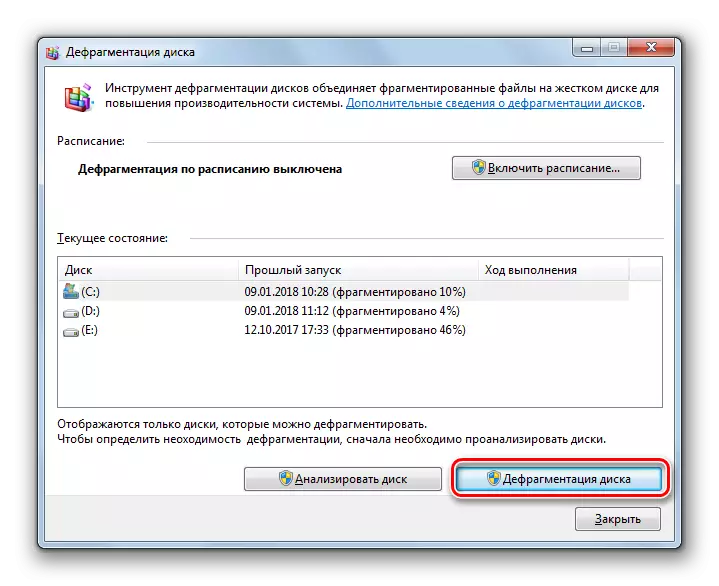
Leçon: défragmentation du disque dur dans Windows 7
- Pour optimiser l'ordinateur, il n'interfère pas avec non seulement les dossiers, mais également le registre système. Un utilisateur expérimenté peut le faire en utilisant uniquement la fonctionnalité intégrée du système, à savoir faire des manipulations dans l'Éditeur du registre, qui traverse la fenêtre "Exécution" (combinaison Win + R) en entrant la commande suivante à:
regredit.
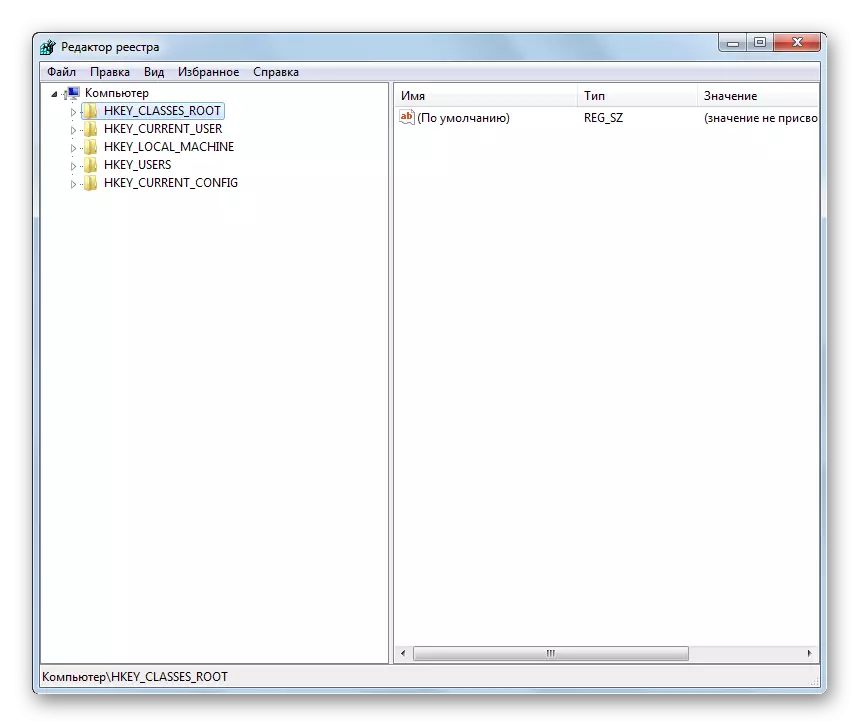
Eh bien, la plupart des utilisateurs vous conseillent d'utiliser des applications spéciales telles que CCleaner pour cela.
Leçon: nettoyage du programme de registre CCleaner
- Accélérez le fonctionnement de l'ordinateur et supprimez la charge inutile d'elle aidera à désactiver les services que vous n'utilisez pas. Le fait est que certains d'entre eux, bien que cela ne soient pas utilisés, restent actifs que les charges du système. C'est eux qu'il est recommandé de désactiver. Cette opération est effectuée, via le "gestionnaire de services", qui peut également être appelée via la fenêtre "Exécuter" en appliquant la commande suivante:
Services.msc.
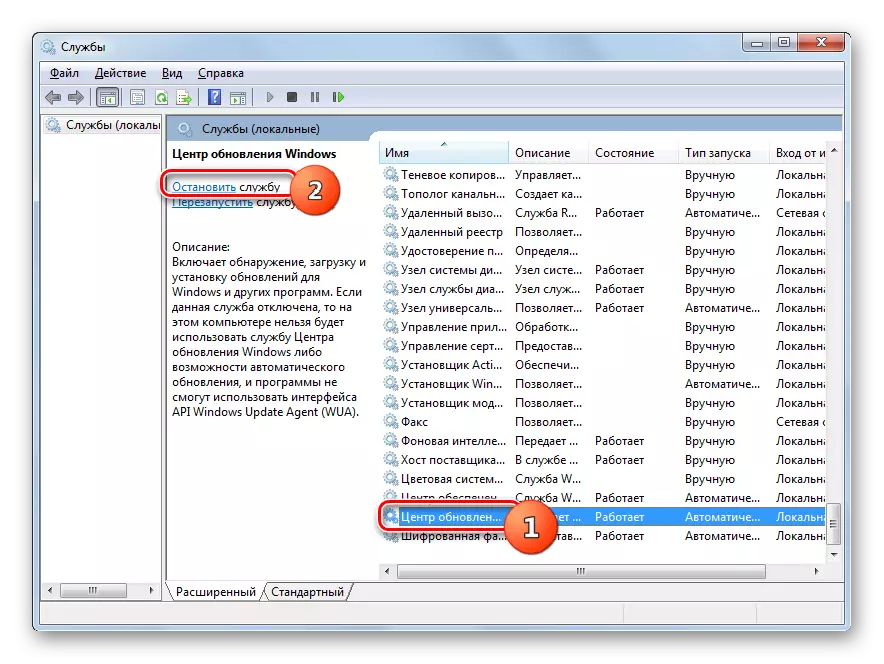
Leçon: fermer les services inutiles sous Windows 7
- Une autre option de réduction de la charge de travail du système est la suppression des programmes inutiles de l'Autorun. Le fait est que de nombreuses applications sont prescrites dans l'autoload PC. Premièrement, il réduit la vitesse d'exécution du système et, d'autre part, ces applications, souvent sans effectuer de mesures utiles, consomment constamment des ressources sur PC. Dans ce cas, outre quelques exceptions près, la suppression de ce logiciel de la startup sera plus rationnelle et, si nécessaire, elle peut être activée manuellement.
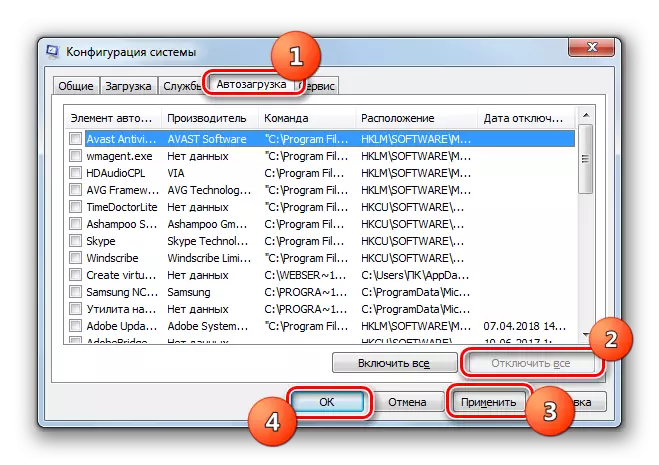
Leçon: Désactivation du logiciel Autorun à Windovs 7
- Réduisez la charge sur le matériel de l'ordinateur et améliorez ainsi son fonctionnement en déconnectant des effets graphiques. Bien que dans ce cas, les améliorations seront relatives, car la performance du PC augmentera, mais l'affichage visuel de la coque ne devient pas si attrayant. Ici, chaque utilisateur décide de lui-même qu'il est plus important pour lui.
Afin d'effectuer les manipulations nécessaires, cliquez d'abord sur l'icône Démarrer. Dans la liste de la liste de clic droit, cliquez sur l'élément "Ordinateur". Dans la liste affichée, sélectionnez "Propriétés".
- Dans la fenêtre qui s'ouvre après cela, cliquez sur "Paramètres avancés ...".
- Une petite fenêtre s'ouvrira. Dans le bloc "Vitesse", cliquez sur le bouton "Paramètres".
- Dans la fenêtre affichée, réglez le bouton de commutation sur "Fournir la vitesse". Cliquez sur "Appliquer" et "OK". Maintenant, en raison de la réduction de la charge sur le système d'exploitation en raison de la désactivation des effets graphiques, la performance de l'ordinateur sera augmentée.
- La procédure suivante pour améliorer le fonctionnement d'un dispositif informatique est associée à une augmentation de la RAM, ce qui vous permet de travailler simultanément avec un grand nombre de processus en cours d'exécution. Pour ce faire, il n'est même pas nécessaire d'acheter une barre de RAM plus puissante et il suffit de simplement augmenter la taille du fichier de pagination. Cela se fait également par le réglage des paramètres de vitesse dans la fenêtre "Mémoire virtuelle".

Leçon: Changement de la taille de la mémoire virtuelle dans Windows 7
- Vous pouvez également améliorer votre ordinateur, en effectuant le réglage de la puissance. Mais ici, il est nécessaire de considérer que l'optimisation du système dans cette direction dépend de ce que vous avez spécifiquement besoin: augmentez la période de fonctionnement de l'appareil sans recharger (s'il s'agit d'un ordinateur portable) ou d'augmenter ses performances.
Cliquez sur "Démarrer" et allez sur le "Panneau de configuration".
- Ouvrez la section Système et Sécurité.
- Ensuite, allez à la section "Power".
- De plus, vos actions dépendront de ce dont vous avez besoin. Si vous avez besoin d'overclocker votre PC, réglez le commutateur sur la position "haute performance".
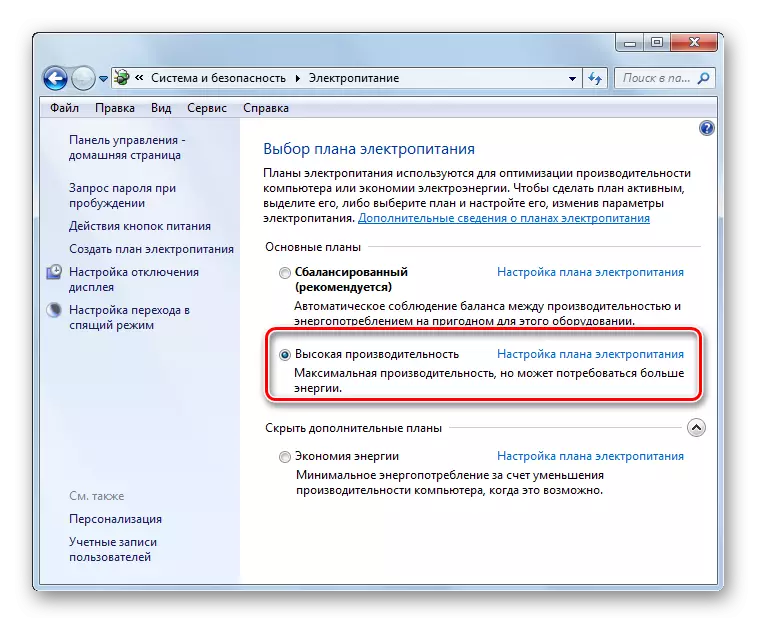
Si vous souhaitez augmenter le temps de l'ordinateur portable sans recharger, puis dans ce cas, réglez le commutateur sur la position "Économie d'énergie".
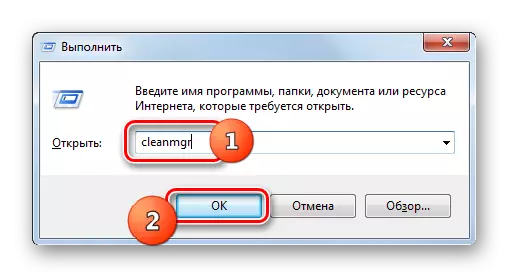

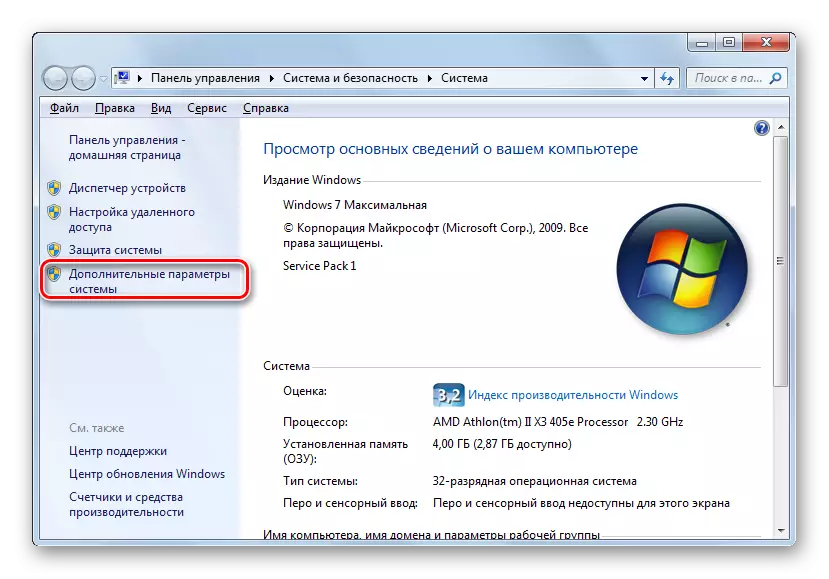
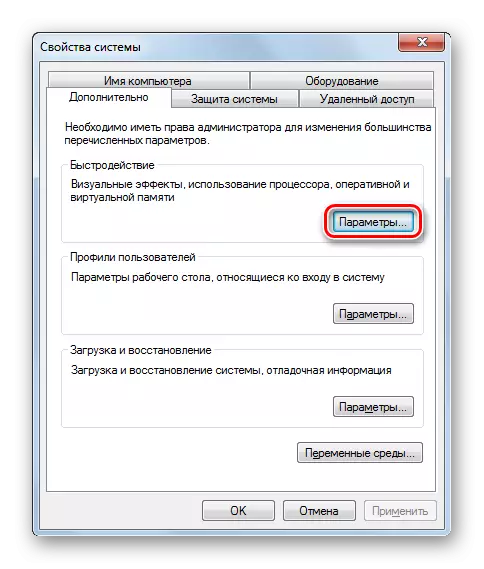
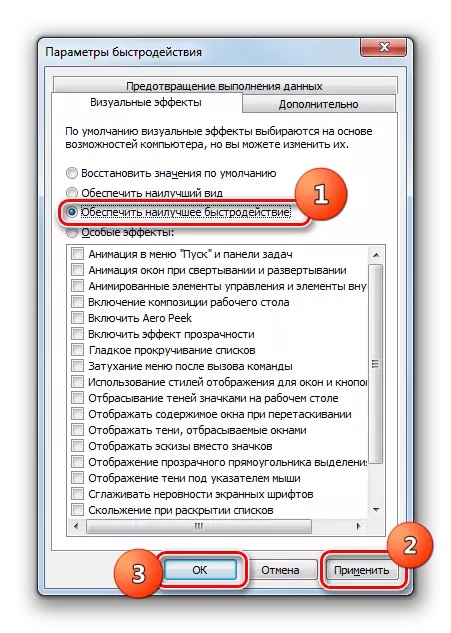

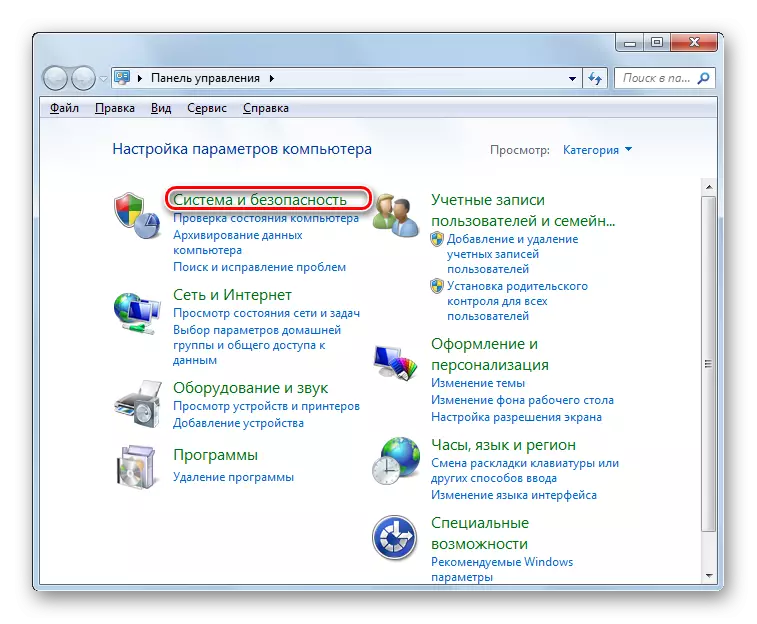
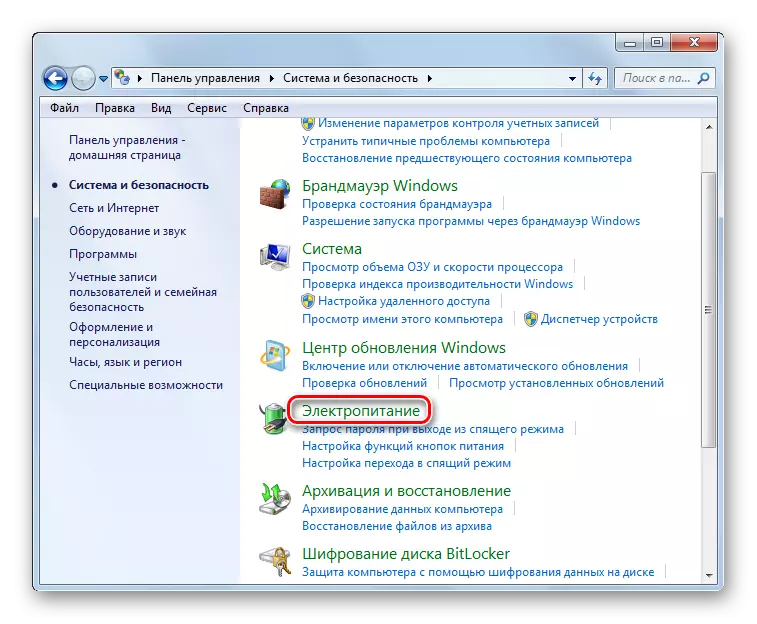

Nous avons découvert qu'il est possible d'améliorer l'ordinateur, à la fois avec un logiciel d'optimiseur tiers et en effectuant des paramètres système manuels. La première option est plus simple et rapide, mais le paramètre propre vous permet de lire plus en détail les paramètres du système d'exploitation et d'effectuer un ajustement plus précis.
